Αλλάξτε τον προεπιλεγμένο ανάγνωστο PDF των Windows 10 από το Microsoft Edge

Από προεπιλογή, τα Windows 10 έχουν πολλές καθολικές εφαρμογές που έχουν οριστεί ως προεπιλογές. Ένα από τα οποία μπορεί να μην είστε οπαδός της είναι η Microsoft Edge είναι η προεπιλογή για τα αρχεία PDF.
Τα Windows 10, από προεπιλογή, έχουν πολλά νέακαθολικές εφαρμογές που έχουν οριστεί ως προεπιλογές. Ένα από τα οποία μπορεί να μην είστε fan είναι ότι το Microsoft Edge είναι το προεπιλεγμένο για PDF. Αυτό είναι καλό, υπό την έννοια ότι δεν χρειάζεται να κάνετε λήψη μιας εφαρμογής τρίτου μέρους. Επίσης, από την εμπειρία μου, είναι γρήγορη και απόκριση, αλλά τα χαρακτηριστικά είναι αραιά ακόμα.
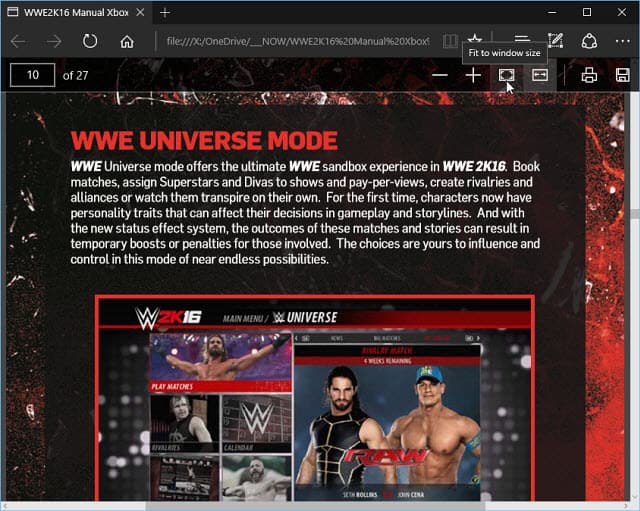
Τα Windows 10 θα ανοίξουν τα PDF σε Microsoft Edge από Default
Εάν προτιμάτε να χρησιμοποιήσετε κάτι άλλο, όπως το Foxit Reader ή το Adobe, μπορείτε να κάνετε τα Windows 10 να χρησιμοποιούν τον αναγνώστη PDF που επιθυμείτε.
Αλλάξτε το προεπιλεγμένο πρόγραμμα PDF στα Windows 10
Η αλλαγή του προεπιλεγμένου προγράμματος ανάγνωσης PDF στα Windows 10 μοιάζει με την αλλαγή άλλων προεπιλεγμένων προγραμμάτων. Για περισσότερες πληροφορίες σχετικά με την αλλαγή των προεπιλογών, διαβάστε το άρθρο μας: Πώς να ορίσετε τις προεπιλεγμένες εφαρμογές στα Windows 10.
Παρόλο που μπορείτε να κάνετε δεξί κλικ σε ένα PDF και να μεταβείτε στην επιλογή Άνοιγμαμε και επιλέξτε μια εφαρμογή. Ωστόσο, το να το κάνεις με αυτόν τον τρόπο δεν φαίνεται να λειτουργεί πάντα όπως θα θέλατε. Μερικές φορές τα Windows θα σας ρωτήσουν ποιο πρόγραμμα θέλετε να ανοίξετε ένα PDF.
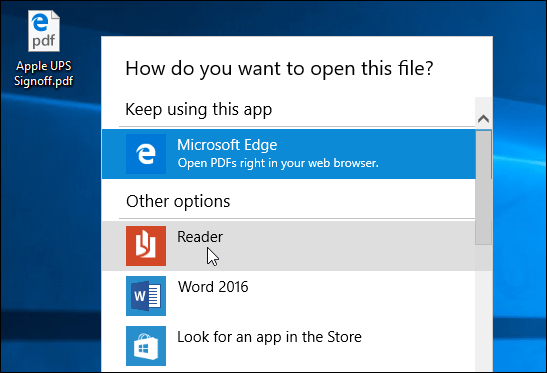
Αντ 'αυτού, σας συνιστώ να πάτε Ρυθμίσεις> Σύστημα> Προεπιλεγμένες εφαρμογές. Κάντε κύλιση προς τα κάτω και κάντε κλικ Επιλέξτε προεπιλεγμένες εφαρμογές ανά τύπο αρχείου.
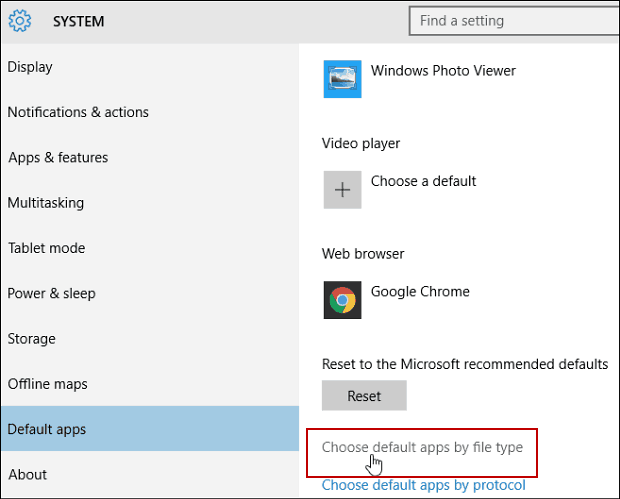
Τώρα μετακινηθείτε προς τα κάτω στο PDF και κάντε κλικ στο Microsoft Edge και αλλάξτε το σε κάτι άλλο από τη λίστα ή μεταβείτε στο Windows Store για να επιλέξετε ένα πρόγραμμα.
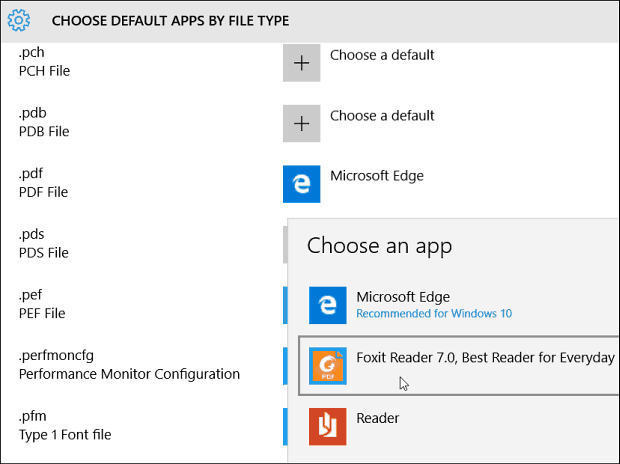
Εάν σας αρέσει η ιδέα της έναρξης των αρχείων PDF σε ένα πρόγραμμα περιήγησης, απλώς δεν Edge, διαβάστε το άρθρο μας σχετικά με τον τρόπο με τον οποίο θα γίνει το Google Chrome ο προεπιλεγμένος αναγνώστης PDF.
Για περισσότερα σχετικά με την αλλαγή των προεπιλεγμένων προγραμμάτων των Windows 10, φροντίστε να διαβάσετε τα άρθρα που αναφέρονται παρακάτω.
- Κάντε τα αρχεία PDF να ανοίγουν στα Windows Desktop 8
- Αλλάξτε τον προεπιλεγμένο πρόγραμμα περιήγησης στο Web στα Windows 10
Επαναφορά των προεπιλεγμένων εφαρμογών σας γρήγορα μετά την ενημέρωση των Windows 10
Μια άλλη ενόχληση που ίσως έχετε παρατηρήσειΤα Windows 10 είναι ότι μετά από μια σημαντική αναβάθμιση, οι προεπιλεγμένες εφαρμογές σας αλλάζουν πίσω στις προεπιλεγμένες εφαρμογές των Windows 10. Ευτυχώς υπάρχει ένα εύχρηστο βοηθητικό πρόγραμμα που σας επιτρέπει να πάρετε τις ενημερώσεις σας πίσω γρήγορα που ονομάζεται Default Programs Editor.
Εναλλακτικά, εάν θέλετε να δημιουργήσετε αντίγραφα ασφαλείας και να επαναφέρετε τα προεπιλεγμένα προγράμματα μετά από μια ενημέρωση χωρίς εφαρμογή τρίτου μέρους, μπορείτε να δημιουργήσετε αντίγραφο ασφαλείας του κλειδιού μητρώου:
HKEY_CURRENT_USERSOFTWAREMicrosoftWindowsCurrentVersionExplorerFileExts
Για περισσότερες πληροφορίες σχετικά με τις δύο επιλογές, διαβάστε το άρθρο μας: Λήψη των προεπιλεγμένων εφαρμογών σας πίσω γρήγορα μετά την επανενεργοποίηση της ενημερωμένης έκδοσης των Windows 10.


![Χρησιμοποιήστε το Google Reader Στο Outlook [Πώς να]](/images/microsoft/use-google-reader-in-outlook-how-to.png)







Αφήστε ένα σχόλιο